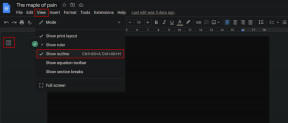ऑरा कार्वर डिजिटल पिक्चर फ्रेम में फोटो कैसे जोड़ें
अनेक वस्तुओं का संग्रह / / April 05, 2023
ऑरा कार्वर डिजिटल फोटो फ्रेम फोटो प्रदर्शित करने का बहुत अच्छा काम करता है। डिस्प्ले शार्प, ब्राइट और विविड है। इसके अलावा, तथ्य यह है कि यह दो समान ऊर्ध्वाधर तस्वीरों को एक साथ प्रदर्शित कर सकता है, शीर्ष पर चेरी है। यह डिजिटल फ्रेम फोटो विकल्पों की एक बड़ी संख्या का समर्थन करता है। अपने फ़ोन की गैलरी में फ़ोटो प्रदर्शित करने के लिए अपने Google फ़ोटो एल्बम को कनेक्ट करना बहुत कुछ कर सकता है।

यदि आपने ऑरा कार्वर (या खरीदने की योजना) खरीदी है इस छुट्टियों के मौसम में एक खरीदें), यहां बताया गया है कि आप ऑरा कार्वर डिजिटल फोटो फ्रेम में फोटो कैसे जोड़ सकते हैं। पर पहले,
- इन्हें देखें आंतरिक मेमोरी के साथ डिजिटल फोटो फ्रेम
- Polaroid Go बनाम Fujifilm Instax Mini 11: आपको कौन सा इंस्टेंट कैमरा खरीदना चाहिए
- यहां है ये एसडी कार्ड समर्थन और यूएसबी पोर्ट के साथ सर्वश्रेष्ठ फोटो प्रिंटर
ऑरा कार्वर डिजिटल पिक्चर फ्रेम में फोटो कैसे जोड़ें
अपने ऑरा कार्वर डिजिटल फ्रेम को सेट करने के बाद, आप अपने हिस्से की तस्वीरों को फ्रेम में जोड़ सकते हैं। सबसे अच्छी बात यह है कि आप असीमित तस्वीरें जोड़ सकते हैं। और अभी यह समाप्त नहीं हुआ है। आप उन्हें कैसे प्रदर्शित करना चाहते हैं, इस पर आपका पूरा नियंत्रण है।
ऑरा कार्वर आपको सीधे अपने फोन की गैलरी से तस्वीरें अपलोड करने देता है Google फ़ोटो या iCloud एल्बम, या ईमेल के माध्यम से।
और इस पोस्ट में हम सभी विकल्पों का पता लगाने जा रहे हैं।
1. फ़ोन गैलरी से फ़ोटो जोड़ें
स्टेप 1: अपने फोन की गैलरी खोलें और उन सभी तस्वीरों का चयन करें जिन्हें हम जोड़ना चाहते हैं। यह एक वैकल्पिक चरण है, लेकिन इससे बाद में फ़ोटो जोड़ना आसान हो जाता है। यहां हम आईफोन का उदाहरण ले रहे हैं।


आपके द्वारा उन्हें जोड़ने के बाद, नीचे-दाएं कोने में तीन-डॉट मेनू पर टैप करें। एल्बम में जोड़ें का चयन करें, और नए एल्बम पर टैप करें।
चरण दो: ऑरा फ्रेम्स एप खोलें और सबसे नीचे फोटोज जोड़ें बटन पर टैप करें।

चरण 3: कैमरा रोल विकल्प पर टैप करें, जैसा कि नीचे दिखाया गया है, आपके फ़ोन का एल्बम प्रदर्शित नहीं होगा। आपके द्वारा अभी बनाया गया एल्बम चुनें।
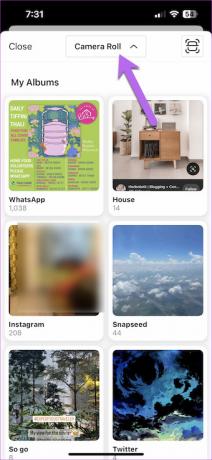
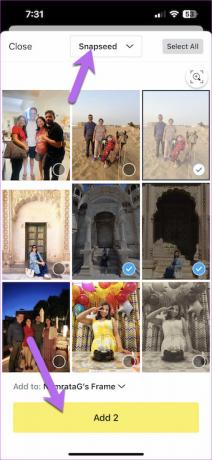
अब, एल्बम से सभी फ़ोटो का चयन करें। दिलचस्प बात यह है कि ऐड बटन आपको चयनित तस्वीरों की गिनती भी दिखाता है।
बस इतना ही। ऐड बटन दबाने के बाद, तस्वीरें ऑरा कार्वर के साथ सिंक हो जाएंगी। सुनिश्चित करें कि यह हमारे घर के वाई-फाई से जुड़ा है।
प्रो टिप: यदि आपके पास एक से अधिक ऑरा फ्रेम हैं, तो आप फोटो जोड़ें पेज पर मिनी ड्रॉप-डाउन से फ्रेम का चयन कर सकते हैं।
2. Google फ़ोटो एल्बम को ऑरा कार्वर से लिंक करें
जैसा कि पहले उल्लेख किया गया है, ऑरा कार्वर डिजिटल फ्रेम में Google फ़ोटो से यादें जोड़ना काफी आसान है। पहले से एक एल्बम बनाना आदर्श होगा। इस तरह, आप कई फ़ोटो और वीडियो ब्राउज़ करना छोड़ सकते हैं।
स्टेप 1: ऑरा फ्रेम्स ऐप खोलें और ऐड फोटोज बटन पर टैप करें।
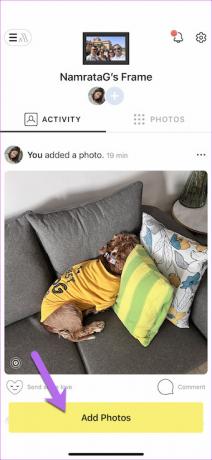
यह आपको आपके फोन की गैलरी में ले जाएगा।
चरण दो: जब तक आप Google फ़ोटो से कनेक्ट करने का विकल्प नहीं देखते, तब तक नीचे तक स्क्रॉल करें। इसे चुनने के लिए उस पर टैप करें।
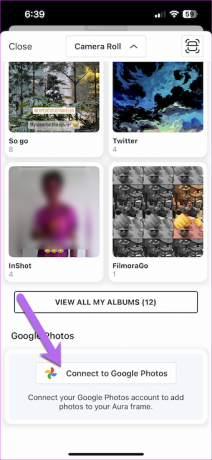
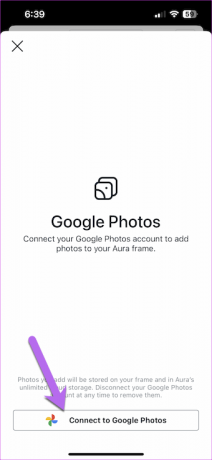
आपको अपनी Google फ़ोटो लाइब्रेरी देखने के लिए औरा की अनुमति देनी होगी। यदि आप अनुमतियों के साथ ठीक हैं, तो अनुमति दें पर टैप करें।
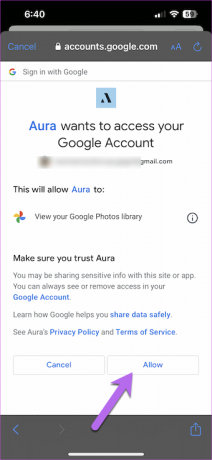
फ़ोटो और एल्बम को लोड होने में कुछ सेकंड लगते हैं।
चरण 3: कोई एल्बम चुनने के लिए टैप करें और उसमें मौजूद फ़ोटो चुनें। और ठीक है, आप बाकी ड्रिल जानते हैं।
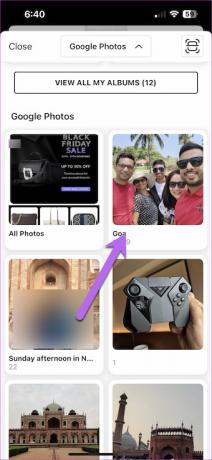
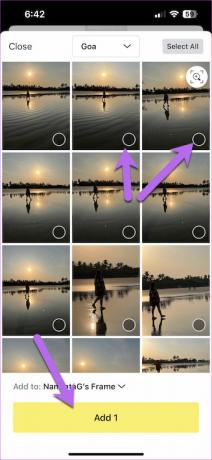
ऐड बटन दबाएं, और आप शीर्ष पर सफलता संदेश देखेंगे।
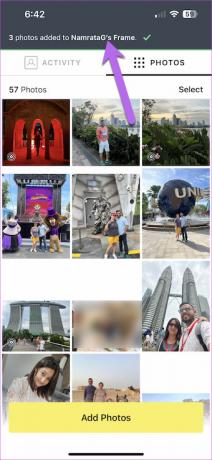
हालांकि Google फ़ोटो एल्बम को ऑरा कार्वर फ़्रेम से लिंक करना रॉकेट विज्ञान नहीं है, लेकिन फ़ोटो प्रदर्शित करने के लिए आपको तेज़ इंटरनेट कनेक्शन की आवश्यकता होती है. हमने शुरू में Google फ़ोटो से फ़ोटो प्रदर्शित करने में थोड़ी देरी देखी।
3. ऑरा कार्वर को तस्वीरें ईमेल करें
ईमेल के माध्यम से ऑरा कार्वर डिजिटल फ्रेम में फोटो जोड़ना फ्रेम पर फोटो प्रदर्शित करने का एक और वैकल्पिक तरीका है। ध्यान दें कि फ़्रेम केवल सदस्यों के ईमेल से फ़ोटो प्रदर्शित करेगा। उदाहरण के लिए, यदि मेरा मित्र X सदस्य नहीं है, तो फ़्रेम फ़ोटो प्रदर्शित नहीं करेगा, भले ही वे ईमेल भेजते हों।
अपने ऑरा ऐप का अनूठा ईमेल पता खोजने के लिए, ऑरा फ्रेम्स ऐप पर जाएं, ऊपरी-दाएं कोने में सेटिंग आइकन पर क्लिक करें, और तब तक नीचे स्क्रॉल करें जब तक कि आप फोटो को फ्रेम में ईमेल करने का विकल्प न देख लें।
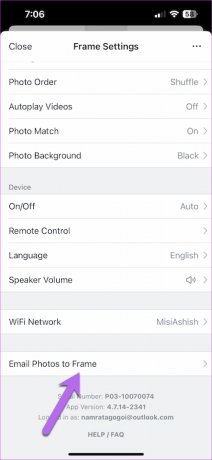
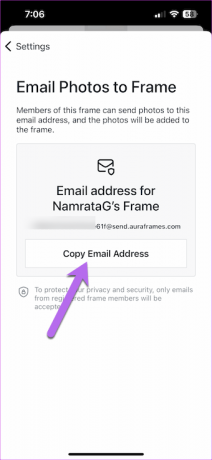
यहां आपको यूनिक ईमेल आईडी दिखाई देगी। आपको बस इसे कॉपी करना है और इसे फ्रेम सदस्यों के साथ साझा करना है।
सदस्यों को कैसे जोड़ें
कनेक्टेड डिजिटल फ़्रेम का मुख्य लाभ यह है कि आप अपने करीबी सहयोगियों, मित्रों और परिवार से फ़ोटो प्राप्त कर सकते हैं।
स्टेप 1: ऐप पर जाएं और नीचे दिखाए गए छोटे प्लस आइकन पर टैप करें। सदस्य जोड़ें विकल्प पर टैप करें।
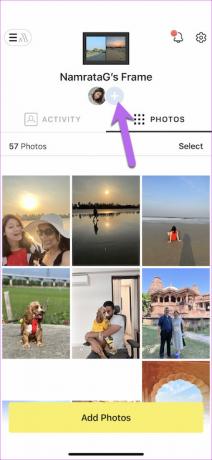

चरण दो: अपने संपर्क का ईमेल पता या फ़ोन नंबर जोड़ें, और आमंत्रण भेजें बटन पर टैप करें। सरल, देखा?
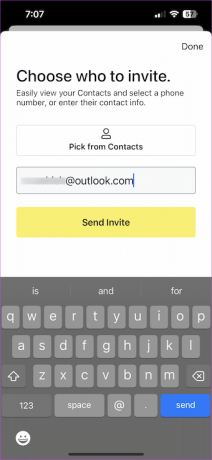
जिस व्यक्ति को आपने आमंत्रण भेजा है उसे एक ईमेल (या एक संदेश) प्राप्त होगा। शर्त यह है कि उनके पास ऐप पहले से इंस्टॉल होना चाहिए, जिसमें वे आमंत्रण को 'स्वीकार' कर सकें।
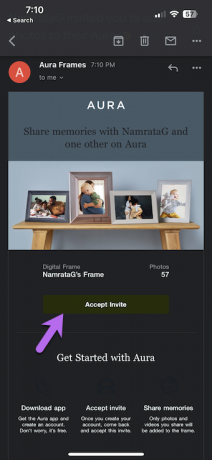

शामिल होने के बाद, वे अधिक से अधिक फ़ोटो जोड़ सकते हैं. आप गतिविधि टैब के अंतर्गत गतिविधियों को देख सकते हैं।
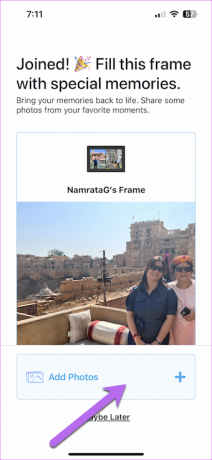
पनीर कहो!
ऑरा कार्वर का प्रदर्शन प्रभावशाली है, और सभी तस्वीरें देखना एक आकर्षण है। सबसे अच्छी बात यह है कि यह दो समान लंबवत तस्वीरों से खूबसूरती से मेल खाता है ताकि कोई भी स्क्रीन रियल एस्टेट बेकार न जाए।
अंतिम बार 18 नवंबर, 2022 को अपडेट किया गया
उपरोक्त लेख में सहबद्ध लिंक हो सकते हैं जो गाइडिंग टेक का समर्थन करने में सहायता करते हैं। हालाँकि, यह हमारी संपादकीय अखंडता को प्रभावित नहीं करता है। सामग्री निष्पक्ष और प्रामाणिक बनी हुई है।
द्वारा लिखित
नम्रता गोगोई
नम्रता को उत्पादों और गैजेट्स के बारे में लिखना बहुत पसंद है। वह 2017 से गाइडिंग टेक के लिए काम कर रही है और उसके पास लगभग पांच साल का लेखन फीचर, कैसे-करें, गाइड खरीदना और समझाने का अनुभव है। पहले वह टीसीएस में एक आईटी विश्लेषक के रूप में काम करती थीं, लेकिन उन्हें कहीं और बुलावा आया।